VirtualBox 是一個強大的虛擬化平台,讓您可以在單一的主機上運行多個虛擬作業系統。本篇技術文章將引導您使用 VirtualBox 在您的電腦上建立一個 Ubuntu 22.04 的虛擬環境,可以做為docker練習環境。
首先,您需要從 VirtualBox 官方網站下載適用於您操作系統的 VirtualBox 安裝程式。
執行下載好的 VirtualBox 安裝程式,按照提示進行安裝。安裝完成後,您將在您的電腦上擁有一個虛擬化環境管理工具。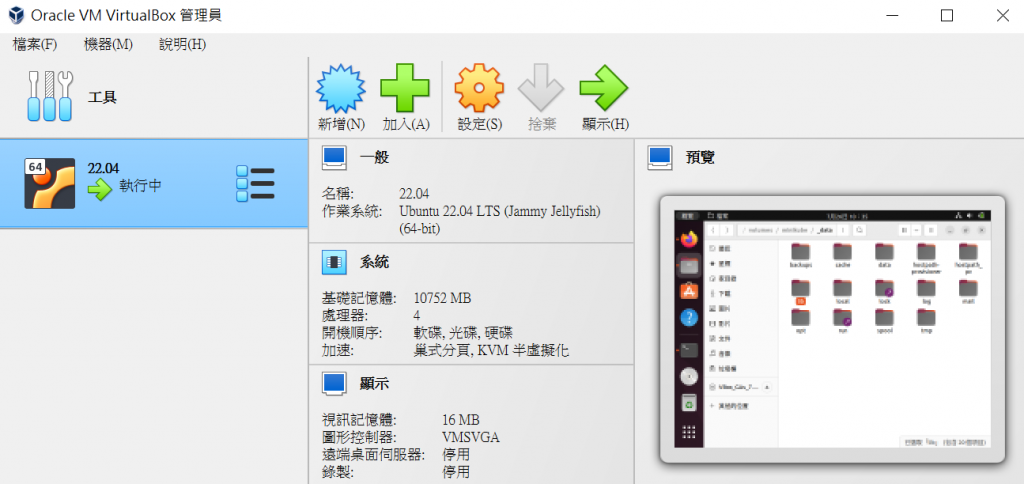
接下來,您需要從 Ubuntu 官方網站下載 Ubuntu 22.04 的 ISO 映像檔案。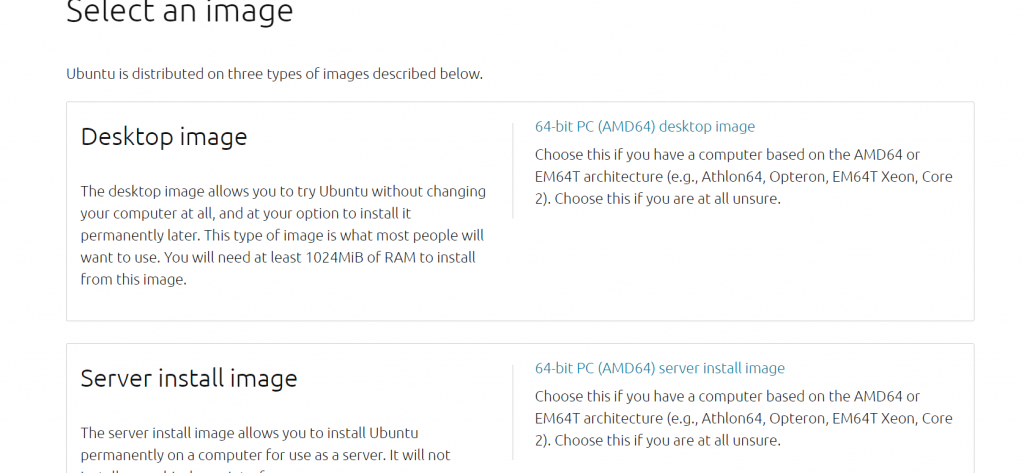
打開 VirtualBox,點擊 "New" 建立新的虛擬機器。
輸入虛擬機器的名稱和選擇作業系統類型為 "Linux",版本為 "Ubuntu (64-bit)"。
指定虛擬機器的記憶體大小,建議至少為 2GB。
選擇 "Create a virtual hard disk now" 並點擊 "Create"。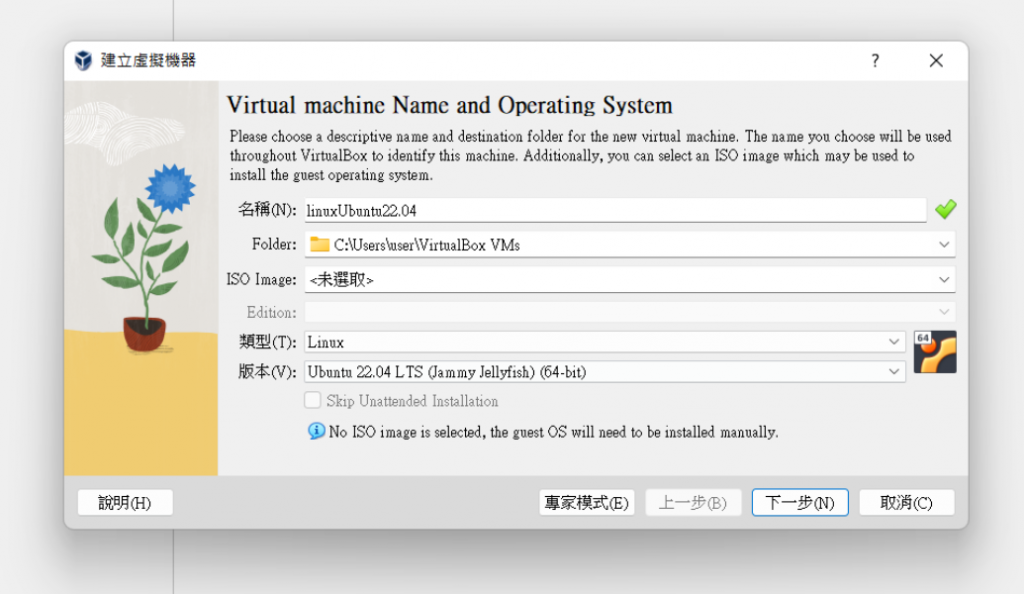
選擇 "VDI (VirtualBox Disk Image)" 作為硬碟類型。
選擇 "Dynamically allocated" 以節省磁碟空間。
設定硬碟的大小,建議至少 20GB。
cpu要兩顆以上
在虛擬機器列表中選擇您剛剛建立的虛擬機器。
點擊 "Start" 開始虛擬機器。
選擇之前下載的 Ubuntu 22.04 ISO 映像檔作為安裝媒體。
遵循 Ubuntu 安裝程序的指示進行安裝。
安裝完成後,您將可以在 VirtualBox 中看到您的 Ubuntu 22.04 虛擬機器。點擊該虛擬機器,您將能夠開始運行 Ubuntu 22.04 並探索其功能。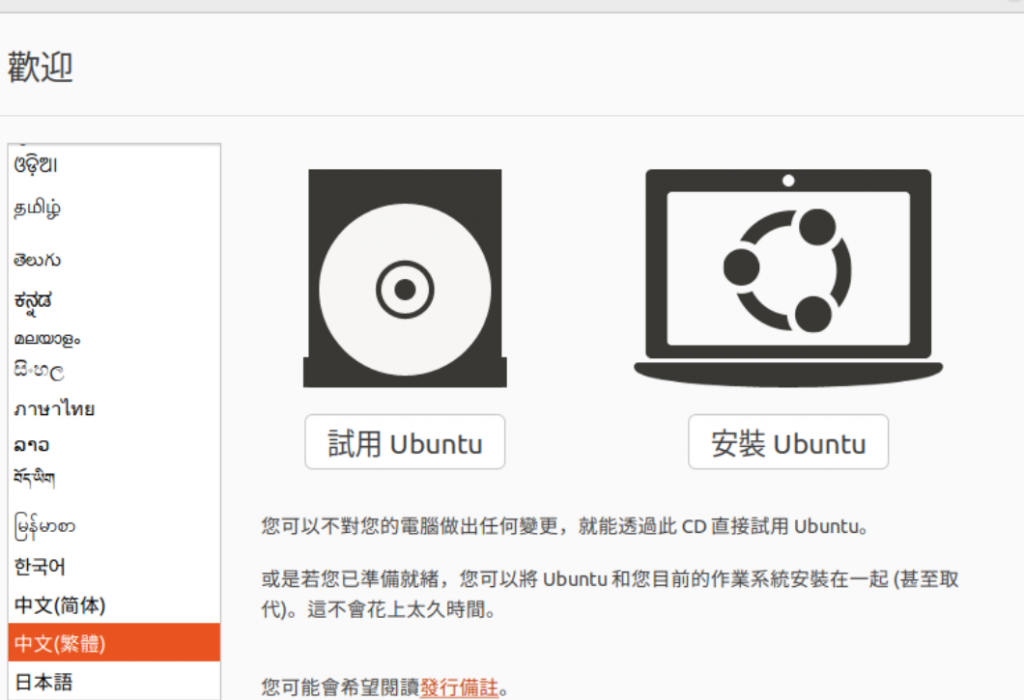
調整視窗
$ xrandr -s 1920x1080
下載最新套件
$ sudo apt-get update
解決雙向複製問題
$ sudo apt install dkms build-essential linux-headers-generic
裝置>插入Guest Additions CD映像
$ sudo apt install virtualbox-guest-x11
$ sudo VBoxClient –clipboard
透過 VirtualBox,您可以方便地在您的電腦上建立虛擬環境,以進行測試、開發和學習。使用這個技術文章中的步驟,您可以輕鬆地在 VirtualBox 中安裝並運行 Ubuntu 22.04,並體驗最新的功能和改進。無論您是初學者還是有經驗的使用者,這個方法都將為您提供一個便捷的虛擬化環境。
參考資料
https://hackmd.io/@VlKF_DoARpms11MmypZ2lg/howard
https://medium.com/%E8%8A%B1%E5%93%A5%E7%9A%84%E5%A5%87%E5%B9%BB%E6%97%85%E7%A8%8B/%E8%A7%A3%E6%B1%BAvirtualbox%E7%84%A1%E6%B3%95%E9%9B%99%E5%90%91%E8%A4%87%E8%A3%BD%E8%B2%BC%E4%B8%8A-1554d5a81da0
